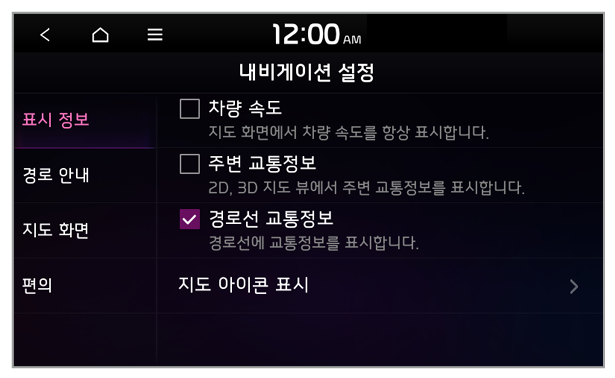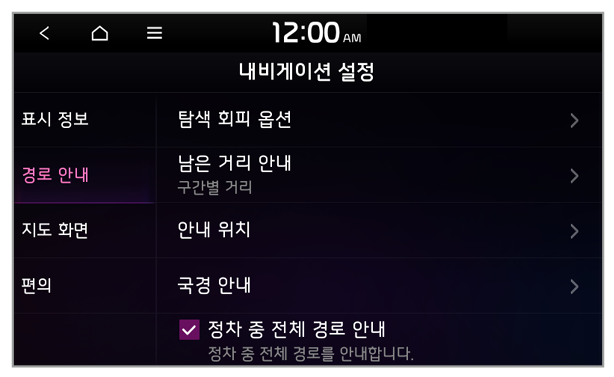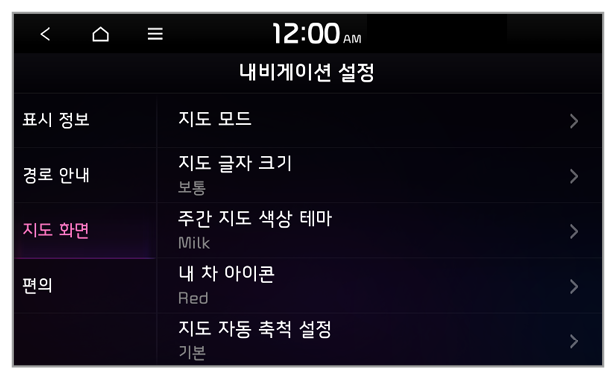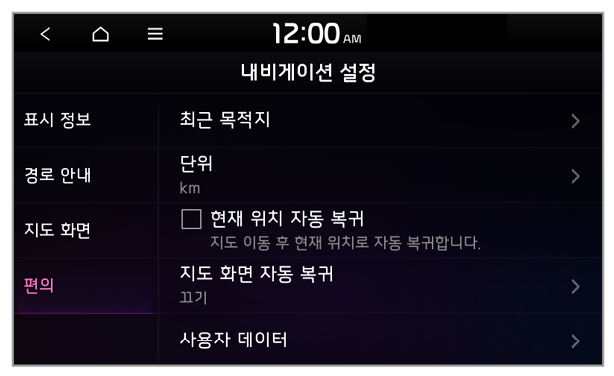편의
등록 위치를 내보내거나 가져오는 등 내비게이션 편의 기능을 설정할 수 있습니다.
최근 목적지
최근 목적지를 자동으로 저장하거나 내비게이션 시작 시 최근 목적지 목록을 팝업창으로 표시하도록 설정할 수 있습니다.
- 최근 목적지 저장: 최근 목적지가 자동으로 저장됩니다.
- 지도 화면 진입 시 최근 목적지 표시: 내비게이션 시작 시 최근 목적지의 목록이 팝업창으로 표시됩니다.
단위
지도 화면의 거리 표시 단위를 선택할 수 있습니다.
현재 위치 자동 복귀
지도 화면을 드래그해 다른 위치로 이동한 후 자동으로 현재 위치가 표시되게 설정할 수 있습니다.
지도 화면 자동 복귀
내비게이션 사용 중에 방송/미디어 모드 화면으로 이동한 경우, 선택한 시간이 지나면 자동으로 지도 화면으로 돌아가도록 설정할 수 있습니다.
참고
- 이 기능은 목적지가 설정되어 있고, 주행 중일 때만 실행됩니다.
- 폰 프로젝션 화면에서는 이 기능이 작동되지 않습니다.
사용자 데이터
USB 저장 장치에 저장된 위치 정보를 시스템으로 가져오거나 시스템에 등록된 위치 정보를 USB 저장 장치로 내보낼 수 있습니다.
- USB에서 즐겨찾기와 최근 목적지 가져오기: USB 저장 장치에 저장된 위치 정보를 시스템으로 가져올 수 있습니다.
참고
- 시스템에 저장된 기존 등록 위치는 삭제됩니다.
- 다른 좌표계를 사용하는 내비게이션이나 시스템의 위치 정보를 가져오는 경우, 위치가 다르게 표시될 수 있습니다.
|
- USB로 즐겨찾기와 최근 목적지 내보내기: 시스템에 저장된 위치 정보를 USB 저장 장치로 내보낼 수 있습니다.
참고
USB 저장 장치에 저장된 기존 등록 위치는 삭제됩니다. |
참고
위치 정보를 가져오거나 내보낼 때는 FAT16/32 포맷 방식의 USB 저장 장치만 사용할 수 있습니다.
위성 정보
GPS 위성 상태와 현재 내 위치의 경위도를 볼 수 있습니다.
교통정보 제공
교통 정보 제공 방식을 설정할 수 있습니다.
최근 목적지 설정(사양 적용 시)
최근 목적지를 자동으로 저장하거나 내비게이션 시작 시 최근 목적지 목록을 팝업창으로 표시하도록 설정할 수 있습니다.
- 최근 목적지 저장: 최근 목적지가 자동으로 저장됩니다.
- 내비게이션 시작 시 팝업 표시: 내비게이션 시작 시 최근 목적지의 목록이 팝업창으로 표시됩니다.
- 목적지 자동 추천: 사용자의 출발지 및 출발 시간 주기를 분석하고 주기적으로 설정하는 목적지를 자동으로 추천하도록 설정할 수 있습니다. 목적지를 설정하지 않고 주행 중일 때 추천 시간이나 범위 내에 있다면 즐겨찾기로 등록되어 있는 우리집 또는 사무실을 목적지로 자동 추천합니다.